- המיקום אינו זמין חלון קופץ מופיע לפעמים לאחר שדרוג מערכת Windows 10 שלך.
- ה המיקום אינו זמין. הגישה נדחית שגיאה עשויה להיות קשורה להרשאות שגויות של משתמשים.
- ישנן מספר דרכים להעניק הרשאה כשרואים a המיקום אינו זמין שגיאה ב- Windows 10.
- במקרה של שדרוג, שינוי מספר מפתחות עורך הרישום אמור לתקן את המיקום אינו זמין בעיה ב- Windows 10.
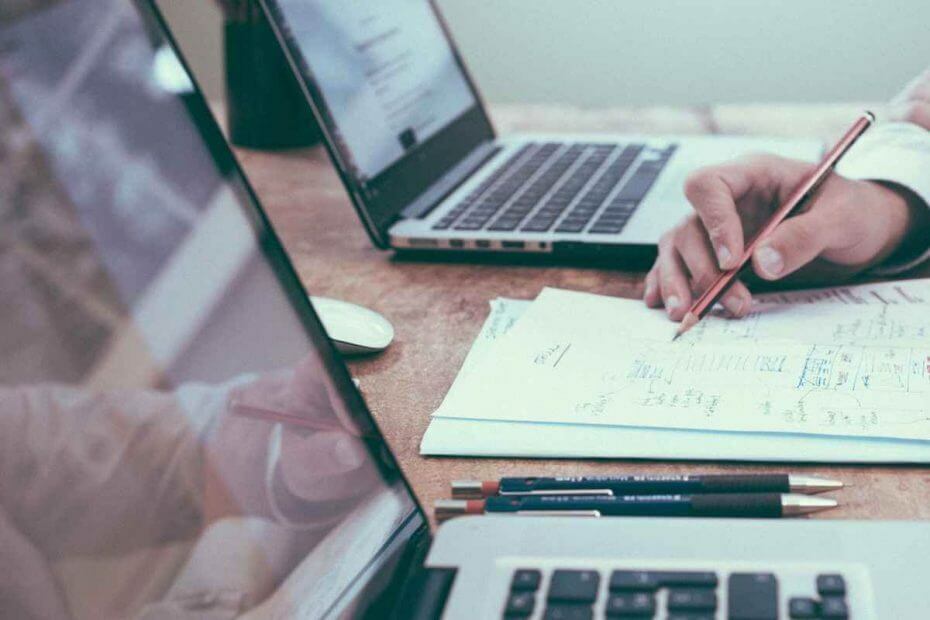
- הורד את כלי התיקון למחשב Restoro שמגיע עם טכנולוגיות פטנט (פטנט זמין פה).
- נְקִישָׁה התחל סריקה כדי למצוא בעיות של Windows שעלולות לגרום לבעיות במחשב.
- נְקִישָׁה תיקון הכל כדי לפתור בעיות המשפיעות על אבטחת המחשב וביצועיו
- Restoro הורדה על ידי 0 קוראים החודש.
הודעות שגיאה מסוימות, או ליתר דיוק התראות, נועדו להגן על הקבצים שלך. אבל עדיין, הימנעות מהעתקה, מחיקה, שינוי או כל דבר אחר שאתה רוצה לעשות עם קובץ או תיקיה בגלל הרשאות לא מספקות זה לא מהנה.
זה המקרה גם עם ה- המיקום אינו זמין שְׁגִיאָה. במקרה הזה, הגישה נדחית מוצג כחלק מהודעת השגיאה. ישנן וריאציות אחרות של השגיאה כמו אלה למטה:
- המיקום אינו זמין - הפרמטרים שגויים
- המיקום אינו זמין - שולחן העבודה ריק ואפליקציות נמחקות ו
- המיקום אינו זמין -שגיאת CRC
- המיקום אינו זמין - אמצעי האחסון אינו מכיל מערכת קבצים מוכרת
באופן מוזר, ברבים מהמקרים בהם התמודדו המשתמשים עם שגיאה זו, הם שודרגו לאחרונה מגרסה ישנה יותר לגרסה חדשה יותר של Windows.
זה מצביע על כך שיש באג שמונע מכל הרשאות המשתמש שלך לעבור להתקנות חדשות של Windows.
מה שקורה הוא שבכל פעם שאתה מנסה לגשת לכונן או לתיקייה מושפעים, אתה נפגש עם אותו דבר המיקום אינו זמין, הגישה נדחתה הודעת שגיאה.
לכן קרא למטה כדי לראות כיצד לאפס הרשאות משתמש או לשחזר הרשאות לקבצים חסומים ולהיפטר משגיאה זו.
כיצד אוכל לתקן המיקום אינו זמין ב- Windows 10?
1 - השתמש בשורת הפקודה כדי לאפס את הרשאות המשתמש שלך
- לִפְתוֹחַ שורת פקודה
- סוּג CD / משתמשים ולחץ על Enter. גלה את התיקיה במחשב האישי שלך שבה נמצא הקובץ המושפע (C או D, בדרך כלל).
- הקלד cd / username. החלף את שם המשתמש בשם המשתמש שבו אתה משתמש במחשב האישי.
- כעת הדבק מחרוזת זו:
icacls מסמכים / reset / t / q - תקבל את ההודעה הבאה: לחץ אנטר.
C: משתמשים% שם המשתמש שלך% icacls מסמכים / איפוס / t / q - כעת יש לאפס לחלוטין את ההרשאות שלך לתיקייה זו.
- חזור על התהליך עבור כל התיקיות שאינך יכול לגשת אליהן בגלל השגיאה.
2. אפס ידנית את ההרשאות לכל הכוננים החסומים
- אתר את הכונן או התיקיה שאליהם אינך יכול לגשת. לחץ לחיצה ימנית עליו ובחר את נכסים אוֹפְּצִיָה.
- לרדת לתיקיית האבטחה.
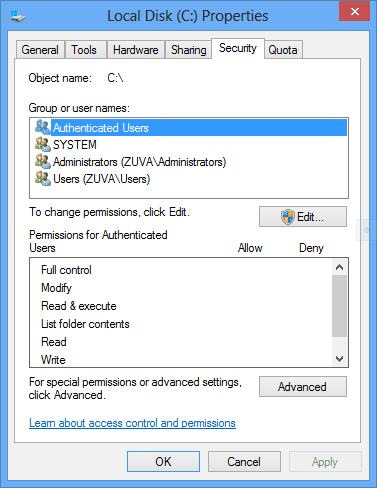
- לחץ על לַעֲרוֹך כדי לאפשר ידנית את הרשאות המשתמש והמנהל.
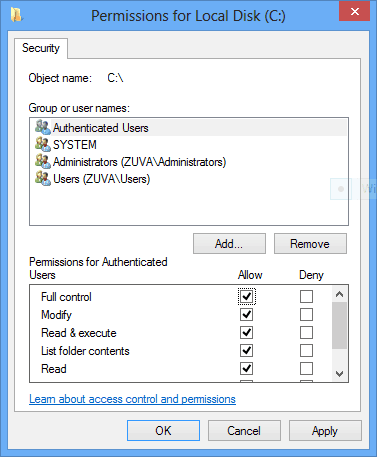
- סמן את התיבות שמתחת להתיר. בדרך כלל, לאחר שתבדוק את הראשון, שליטה מלאה תיבה, כל התיבות יסומנו אוטומטית. שים לב, אם להתיר התיבה אפורה, ראשית סמן את התיבה לְהַכּחִישׁ קופסא. תיבת ההרשאה תיפתח באופן מיידי לבדיקה. סמן את התיבות שאתה צריך ואז בטל את הסימון בתיבה דחה שלא ביטלת את הסימון.
- לחץ על בסדר כפתור, ואחריו להגיש מועמדות לַחְצָן.
- הראשוני נכסים חלון (אבטחה) עדיין צריך להיות פתוח. פתח אותו אם סגרת אותו.
- עדיין בזה בִּטָחוֹן חלון שהוזכר לעיל, לחץ על משתמשים.
- לאחר מכן לחץ על לַעֲרוֹך לַחְצָן.
- כעת, החלט אילו הרשאות תתן לאנשים אחרים המשתמשים במחשב. כמנהל, יהיה לך שליטה מלאה. עם זאת, לא יכול להיות בטוח לתת לכל משתמש אחר את אותה שליטה מלאה. במקרה שלי, בדקתי רק את הלחצן אפשר קרא & בצערשימת תוכן תיקיות, ו לקרוא הרשאות. החליטו מה הכי מתאים לכם וסמנו את התיבות המתאימות,
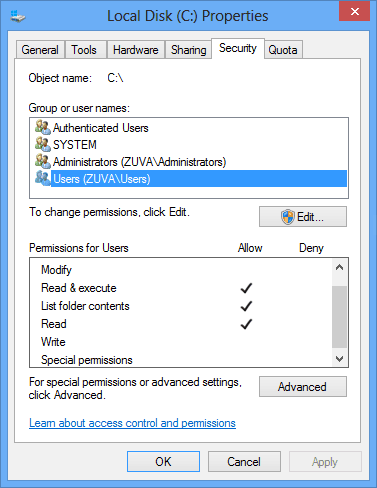
- נְקִישָׁה בסדר, ואז להגיש מועמדות.
- נְקִישָׁה בסדר לאזהרות שיבואו בעקבותיה.
3. כוונן את קבצי הרישום

- בתיבת החיפוש, הקלד רגדיט לפתוח את עורך רישום.
- לחץ על צפה וודא ששורת הכתובת מופעלת.
- הקלד את המפתח הבא:
HKEY_CURRENT_USER \ SOFTWARE \ Microsoft \ Windows \ CurrentVersion \ Explorer \ תיקיות מעטפת משתמש - יתכן שתקבל כמה מקשים שב נתונים הצגת ערך D: \ הורדות \ הורדות.
- מבלי לסגור תוצאה זו, פתח את תיקיית D.
- מצא שם את תיקיית ההורדות. בדוק אם יש בתיקיית הורדות אחרת (כנראה ריקה).
- חזור לרישום.
- לחץ פעמיים על כל מקש שמציג תיקיית הורדות כפולה.
- עבור כל אחד, הגדר את נתוני הערך לדברים הבאים ולחץ על אישור: D: \ הורדות
- סגור את הרישום ואז הפעל מחדש את ההתקן (אל תכבה לחלוטין).
שלבים אלה יאפסו את ההתייחסות לתיקיית ההורדות לתיקיה הנכונה בכונן D, ושגיאה זו אמורה להיעלם.
4. כיצד למנוע את המיקום אינו זמין שְׁגִיאָה
הפעל סריקת מערכת כדי לגלות שגיאות אפשריות

הורד את Restoro
כלי לתיקון מחשב

נְקִישָׁה התחל סריקה כדי למצוא בעיות ב- Windows.

נְקִישָׁה תיקון הכל כדי לפתור בעיות עם טכנולוגיות פטנט.
הפעל סריקת מחשב באמצעות כלי התיקון Restoro כדי למצוא שגיאות הגורמות לבעיות אבטחה והאטות. לאחר השלמת הסריקה, תהליך התיקון יחליף קבצים פגומים בקבצי ורכיבי Windows חדשים.
לא מספיק לתקן את השגיאה מבלי לחקור את הגורמים לה. כך תלמד כיצד למנוע את השגיאה לקרות שוב.
הימנעות מלבצע את הדברים שגורמים לשגיאה מלכתחילה אמורה להספיק בכדי למנוע את התרחשותם שוב. נכון, חלק מהגורמים הללו עשויים להיות מעבר לשליטתך.
חלק מהדברים שאתה צריך להסתכל כדי להימנע מלעשות כוללים:
- כיבוי לא תקין של המחשב - סגור תמיד את כל התוכניות ופעל לפי הליך הכיבוי הרגיל של Windows לפני שתחבר את המחשב ממקור החשמל שלו.
- האמור לעיל חל גם על שלך התקני אחסון חיצוניים - הימנע משיכתם משקע ה- USB לפני שיסיים את המחשב עם כל מה שעשית במכשיר הנייד. גם אז, תמיד סגור את הכונן תחילה לפני שתסיר את ההתקן מהמחשב.
- חשוף ללא הרף את המחשב שלך לווירוסים זיהום בתוכנות זדוניות - וודא שיש לך אנטי-וירוס עדכני הפועל במחשב שלך בכל עת.
- אי טיפול נכון בכוננים הקשיחים החיצוניים ובכוננים ניידים אחרים - הפעל תיקון כוננים ו כלי לשחזור נתונים אם אתה חושד בפגיעה פיזית בכונן הקשיח החיצוני שלך.
- התעסקות במערכות הקבצים שלך - הימנע מלהסתובב עם מערכות הקבצים והגדרות הרישום שלך אם אין לך את הכישורים הנדרשים.
ישנם מספר מצבים אחרים שבהם הודעת השגיאה 'המיקום אינו זמין' עשויה להיות מנוסחת מעט שונה. אלו כוללים:
לחלק מאלה עשויים להיות תיקונים משלהם. אך ישנם גם כלי תוכנה מומחים שבהם תוכלו להשתמש גם כדי לתקן חלק מהשגיאות.
התיקונים עליהם דנו כאן אמורים לעזור המיקום אינו זמין - הגישה נדחית שְׁגִיאָה. שגיאה זו נובעת במפורש מאישורי מנהל מערכת ומשתמשים חסרים או פגומים.
אם כבר מדברים על קבצים פגומים, זכור לסרוק למחשב שלך וירוסים ותוכנות זדוניות אם אתה מבחין בשגיאה זו המתרחשת שוב ושוב או שהמחשב עצמו מתנהג באופן מוזר.
 עדיין יש לך בעיות?תקן אותם בעזרת הכלי הזה:
עדיין יש לך בעיות?תקן אותם בעזרת הכלי הזה:
- הורד את כלי התיקון למחשב זה דורג נהדר ב- TrustPilot.com (ההורדה מתחילה בעמוד זה).
- נְקִישָׁה התחל סריקה כדי למצוא בעיות של Windows שעלולות לגרום לבעיות במחשב.
- נְקִישָׁה תיקון הכל כדי לפתור בעיות עם טכנולוגיות פטנט (הנחה בלעדית לקוראים שלנו).
Restoro הורדה על ידי 0 קוראים החודש.

![שגיאת פוטושופ לא קובץ PNG [תיקון TECHNICIAN]](/f/2a07b48bea83209a983bd791544075b8.jpg?width=300&height=460)
